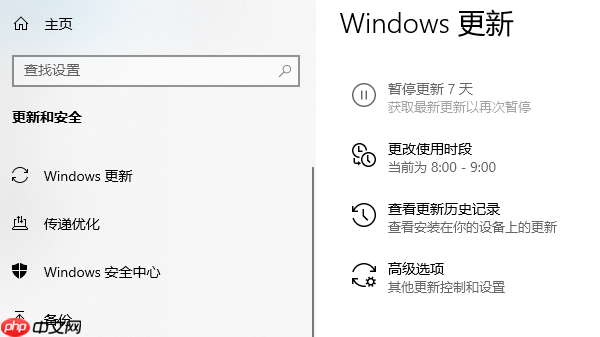directx 12(简称dx12)如今已成为众多3a级大作和现代图形应用的标准配置。相较于directx 11,dx12在多线程渲染、图形性能优化以及资源调度方面具备显著优势,能够更充分地释放显卡硬件的潜能。因此,不少玩家关心:如何启用directx 12?需要满足哪些条件?本文将为你全面解析dx12的开启方式及相关注意事项,助你畅享更流畅、更高质量的游戏视觉体验。

一、DirectX 12是什么?
DirectX 是由微软开发的一套多媒体编程接口,广泛应用于游戏和高性能图形程序中。其中,DirectX 12作为当前主流版本,在性能表现上较前代DX11有明显进步,主要体现在以下几个方面:
1、更低的系统开销: 提升CPU与GPU之间的通信效率,减少资源浪费,提升帧率表现。
2、强化多线程支持: 允许多个CPU核心同时参与图形渲染任务,有效缓解卡顿现象。
3、异步计算能力: 显卡可并行处理图形与计算指令,提升整体运算效率。
4、更强的硬件适配性: 支持最新的GPU架构,为高画质特效提供技术基础。
需要注意的是,DX12已集成在Windows 10及以上系统中,无需单独下载安装,但必须满足系统和硬件要求才能正常使用。
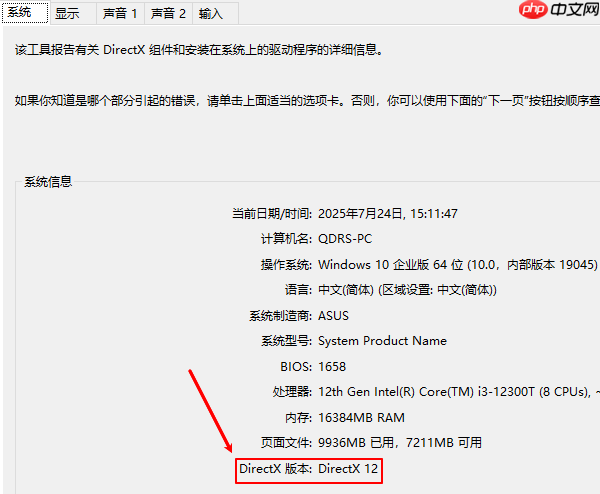
二、启用DirectX 12前的必要准备
1、确认操作系统版本
DirectX 12仅在Windows 10及更高版本中原生支持。若你仍在使用Windows 7或Windows 8系统,则无法直接运行DX12。建议:
升级至Windows 10或Windows 11系统,以获得完整的DX12功能支持以及持续的安全补丁更新。
2、验证显卡是否支持DX12
目前主流品牌如NVIDIA、AMD和Intel近年来发布的大多数显卡均已支持DX12。常见支持型号包括:
- NVIDIA:GTX 600系列及以上
- AMD:Radeon HD 7000系列及以上
- Intel:集成显卡HD 4000及以上
具体支持情况可前往各显卡制造商官网查询对应型号的技术规格。
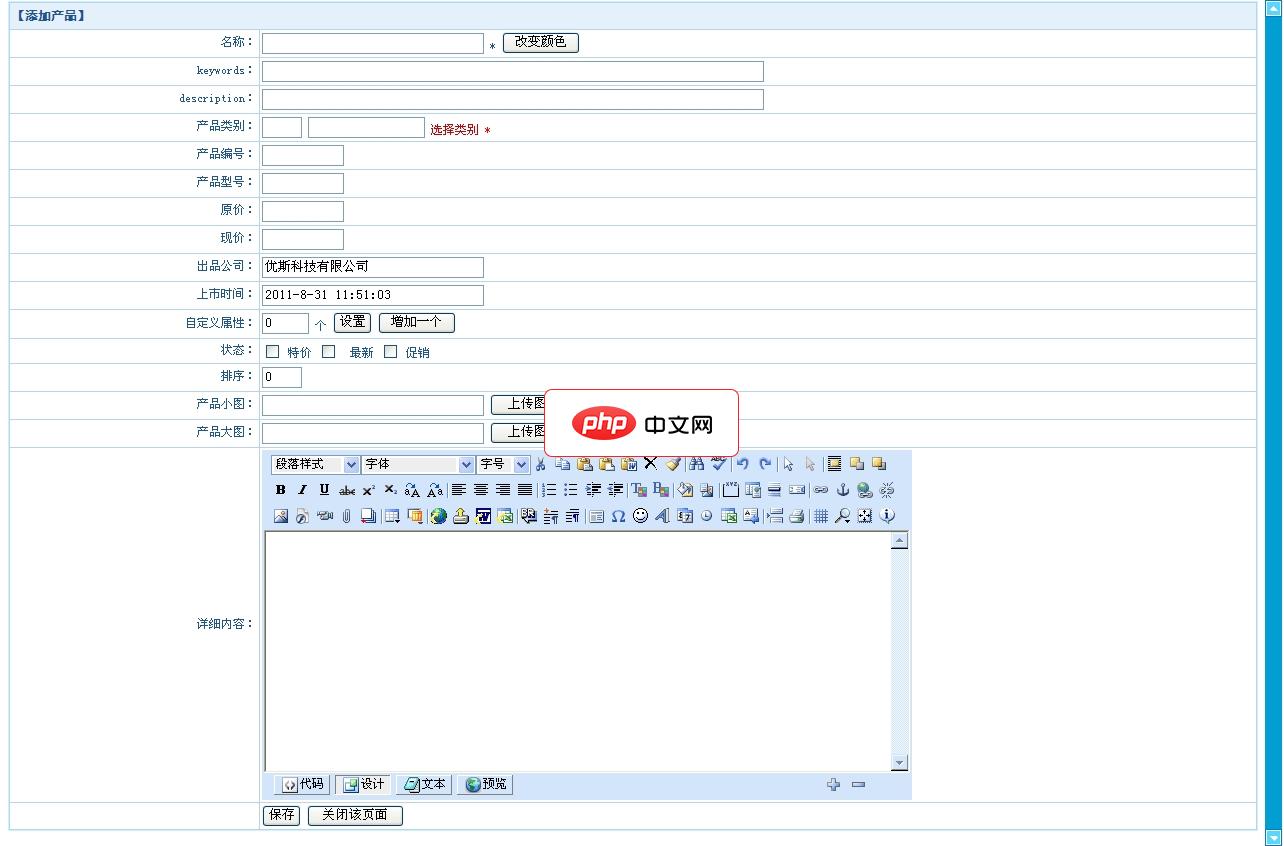
YothSHOP是优斯科技鼎力打造的一款asp开源商城系统,支持access和Sql server切换,完善的会员订单管理,全站生成静态html文件,SEO优化效果极佳,后台XP模式和普通模式随意切换,极易操作,欢迎使用! Asp开源商城系统YothSHOP功能介绍:1.使用静态页和程序页分离技术,网站可自由开启和关闭,实现全站生成静态页,可动静态切换,方便二次开发和后期维护。2.管理员管理:后台
3、更新显卡驱动程序
许多DX12特性依赖于最新版驱动才能正常启用。推荐通过以下方式完成驱动升级:
使用“驱动人生”等专业驱动管理工具,可自动识别设备型号,并匹配官方推荐驱动进行一键更新。操作步骤如下:
①、点击上方按钮下载并安装软件,打开“驱动人生”,进入“驱动管理”模块,点击“立即扫描”;
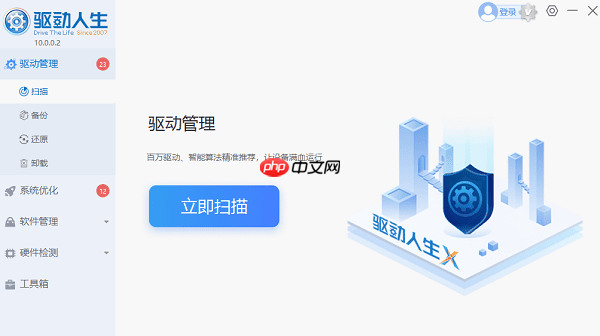
②、软件将自动检测当前显卡型号及驱动状态,根据提示选择更新显卡驱动。安装完成后建议重启电脑,确保新驱动完全生效。
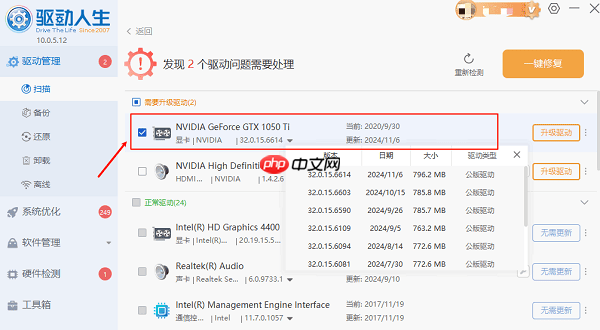
三、如何启用DirectX 12?
方法一:通过游戏内设置切换
多数支持DX12的大作允许玩家在DX11与DX12模式之间手动切换,部分游戏默认运行在DX11模式下。操作流程如下:
1、启动游戏 → 进入“设置”菜单 → 找到“图形”或“显示”选项;
2、查找“渲染模式”、“图形API”或“DirectX版本”相关选项;
3、将其从“DirectX 11”更改为“DirectX 12”;
4、保存设置并重新启动游戏即可生效。
适用游戏示例:《赛博朋克2077》《古墓丽影:暗影》《使命召唤:战区》等。
方法二:使用系统诊断工具确认DX12状态
若想确认系统是否已具备DX12运行环境,可通过系统自带的dxdiag工具进行检测:
1、按下 Win + R 键打开“运行”窗口;
2、输入 dxdiag 并按回车;
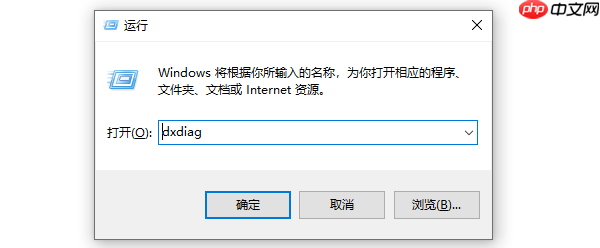
3、在“系统”标签页中查看“DirectX 版本”信息;
若显示为“DirectX 12”,则表示系统已支持该版本,无需额外配置。
方法三:通过启动参数强制启用DX12
部分游戏支持通过命令行参数强制以DX12模式启动,尤其适用于Steam平台游戏:
1、打开Steam客户端 → 右键目标游戏 → 选择“属性”;
2、在“通用”选项卡下的“启动选项”中输入:
-dx12
3、保存设置后启动游戏即可尝试以DX12模式运行。
注意:若游戏本身未集成DX12支持,此参数将无效。
四、常见问题及解决方案
1、开启DX12后游戏闪退或黑屏?
- 检查显卡驱动是否为最新版本;
- 确认显卡是否真正支持DX12;
- 尝试降低画质设置,如关闭光线追踪、调低分辨率或纹理质量,观察是否稳定。
2、系统显示支持DX12,但游戏仍运行在DX11?
- 游戏可能默认优先使用DX11模式,需在游戏设置中手动切换;
- 确认当前游戏版本是否已加入DX12支持(可通过官方公告或补丁说明查看)。
3、无法单独更新DirectX?
- Windows 10/11系统中的DirectX版本随系统更新而升级,无法独立安装或卸载;
- 建议定期检查系统更新:进入“设置”→“更新与安全”→“Windows更新”→点击“检查更新”。